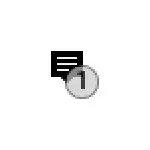
Այս ձեռնարկի մեջ ինչպես անջատել Windows 10 Focus- ի ծանուցումները «Ամբողջ էկրանով ռեժիմում աշխատելիս» եւ «մինչ դուք խաղում եք», եթե դրանք անհրաժեշտ չեն: Դուք կարող եք կարդալ դրա օգտագործման գործառույթների եւ հնարավորությունների մասին առանձին հոդվածում. Կենտրոնանալով Windows 10-ի:
- Ինչպես անջատել Windows 10 Focus ծանուցումները
- Տեսանյութերի հրահանգ
Անջատեք հաղորդագրությունները, որոնք ամբողջ էկրանով ռեժիմում աշխատելիս կամ ձեր ծանուցումները խաղալիս լռելու են ծանուցումների կենտրոնում:

Քննարկվող ծանուցումը անջատելու համար բավական է իրականացնել հետեւյալ պարզ գործողությունները.
- Գնացեք Windows 10 պարամետրեր (Դա կարելի է անել մեկնարկի ցանկի միջոցով կամ հաղթել + I ստեղներով):
- Գնացեք «Համակարգ» պարամետրերի բաժին `« Կենտրոնանալ »:
- «Ավտոմատ կանոններ» բաժնում նայեք ներառված կանոններին: Լռելյայն, «Իմ էկրանը կրկնօրինակելիս», «Երբ ես խաղում եմ խաղը» եւ «երբ օգտագործում եմ դիմումը ամբողջ էկրանով ռեժիմով»: Երբ այս կանոններից որեւէ մեկը հրահրում եք, դուք տեսնում եք ուշադրության կենտրոնում:
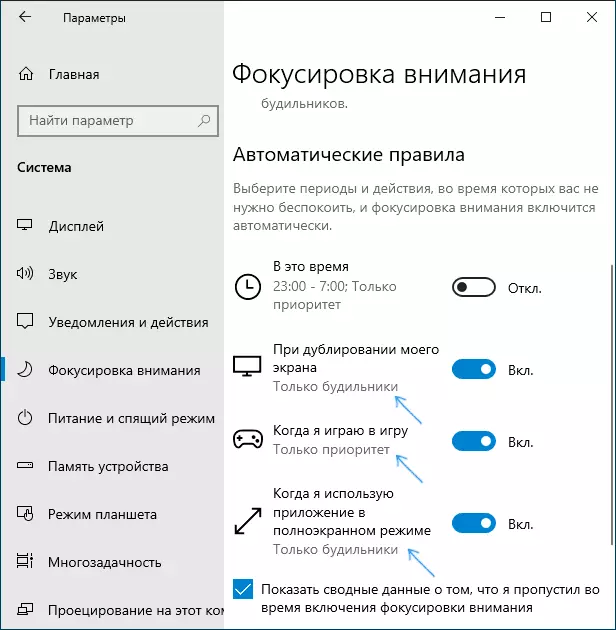
- Ծանուցումը անջատելու համար կտտացրեք յուրաքանչյուր կանոնից յուրաքանչյուրի վրա (ոչ թե անջատիչով, բայց կանոնների անունով), ապա անջատեք «Display ուցադրման ծանուցումը ծանուցելու կենտրոնում, ապա ինքնաբերաբար միացված է»:

Այս ապրանքը անջատվել է բոլոր ավտոմատ կանոնների համար, ծանուցումները `խաղերը եւ այլ ծրագրերը ամբողջ էկրանով ռեժիմում թողնելիս, այլեւս չեք տեսնի:
Եթե ցանկանում եք, իրենք կարող եք անջատել ավտոմատ կանոնները. Օրինակ, եթե ցանկանում եք շարունակել ծանուցումներ ստանալ, երբ աշխատում եք ծրագրերում ամբողջ էկրանով ռեժիմում կամ տեսանյութ դիտելիս, բայց դուք պետք է անջատեք դրանք Կանոնակարգի կանոնակարգի ամբողջական էկրանի ռեժիմում, բայց թողեք այն ընդգրկված խաղերի համար:
Տեսանյութերի հրահանգ
Հուսով եմ, որ նյութը օգտակար էր: Եթե ինչ-որ բան պարզ չէ, հարցեր տվեք մեկնաբանություններում, ես ուրախ կլինեմ օգնել:
